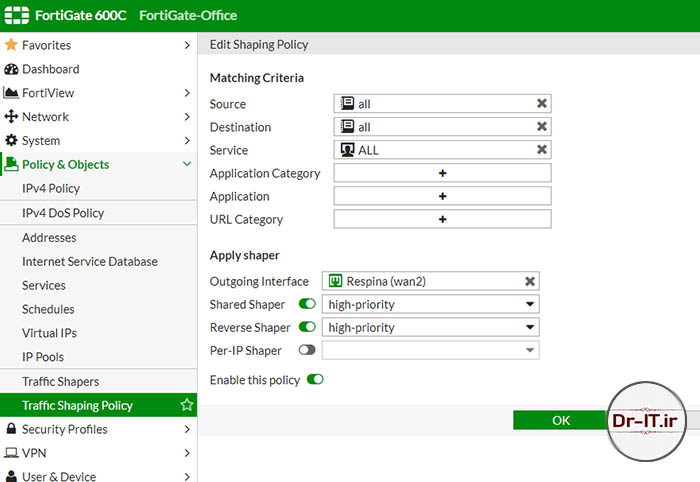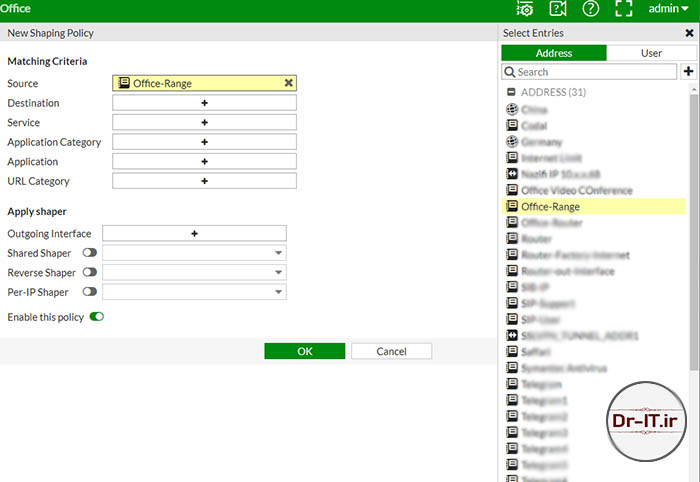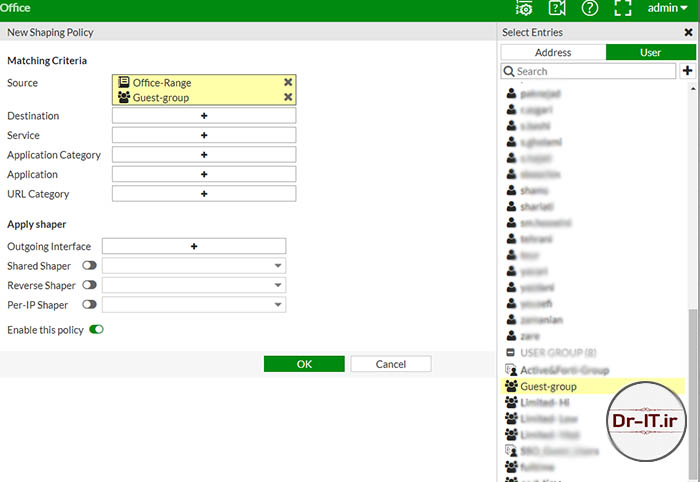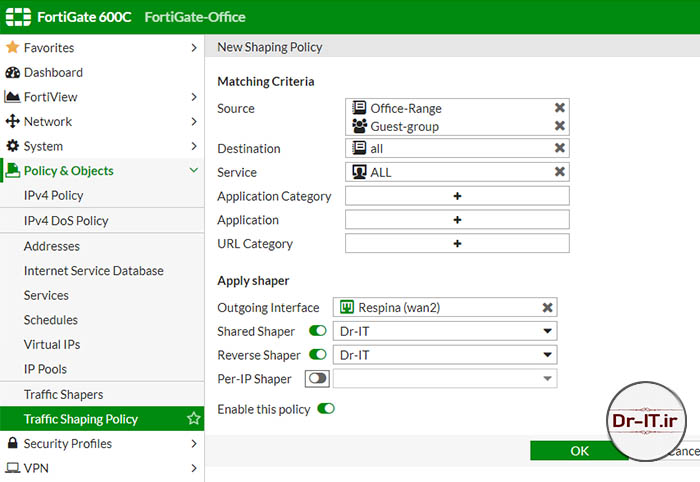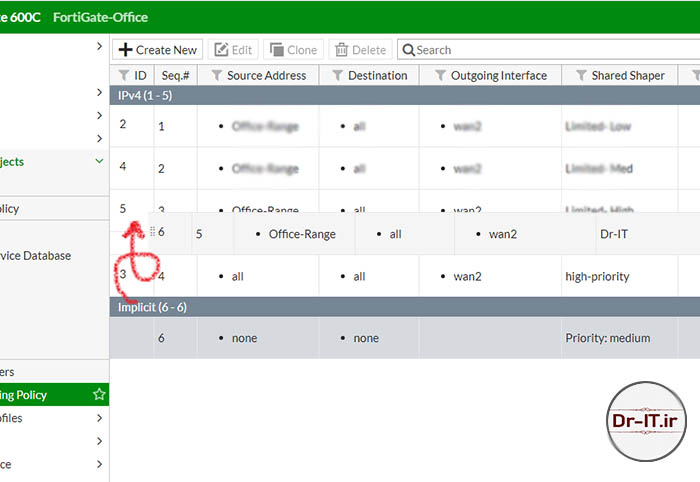دکتر آی تی
وب سایت شخصی سهیل محمدیان- مترجم کتاب های کودکان و بزرگسالان، متخصص حوزه ی آی تی و شبکه
دکتر آی تی
وب سایت شخصی سهیل محمدیان- مترجم کتاب های کودکان و بزرگسالان، متخصص حوزه ی آی تی و شبکهمدیریت پهنای باند در فایروال
سلام! 
احتمالاً همهتون این داستان رو شنیدید که شرکت «گوگل» در شرایط مساوی، اون فردی رو انتخاب میکنه که تنبلتر باشه! و دلیل انتخابش هم اینه که آدمهای تنبل، همیشه برای انجام یه کار، راههای سادهتری رو پیدا میکنن!  این نکته رو بگم که اگه من توی «سیلیکون وَلی» بودم، تا حالا مطمئناً توی گوگل استخدام شده بودم!
این نکته رو بگم که اگه من توی «سیلیکون وَلی» بودم، تا حالا مطمئناً توی گوگل استخدام شده بودم! 
دوستانی که به عنوان ادمین شبکه توی شرکتهای مختلف هستن، با موضوعی روبهرو هستن به نام «مدیریت استفاده از اینترنت» که هم شامل پهنای باند میشه، هم ساعت استفاده و هم حجم دانلود کاربران. برای مدیریت این قضیه، اکثراً از پلتفرمی به نام «کریو» استفاده میکنن. (احتمالاً اپلیکیشنش رو توی گوشیهاتون هم داشته باشید؛ به عنوان ف.ی.ل.ت.ر شکن!)
نحوهی کارِ «کریو» به این صورته که روی لبهی شبکهی شما، ابزاری در اختیارتون میذاره که میتونید با استفاده از اون، موضوعاتی که گفتم رو برای هر کدوم از کاربران مدیریت کنید.
راهاندازی این سیستم، یه کم کار داره که از حدّ حوصلهی من خارجه!  برای همین هم دنبال یک راهحل جایگزین میگشتم که با مطالعهی داکیومنتهای فایروال شرکت «فورتینِت/ FORTINET» تونستم این راه حل رو پیدا کنم! و امروز هم میخوام این قابلیت بسیار خوبِ فایروال «فورتیگیت» (فایروالهای برند فورتینِیت، تحت نام «فورتیگِیت/ FortiGate» تولید میشن) رو با شما به اشتراک بذارم.
برای همین هم دنبال یک راهحل جایگزین میگشتم که با مطالعهی داکیومنتهای فایروال شرکت «فورتینِت/ FORTINET» تونستم این راه حل رو پیدا کنم! و امروز هم میخوام این قابلیت بسیار خوبِ فایروال «فورتیگیت» (فایروالهای برند فورتینِیت، تحت نام «فورتیگِیت/ FortiGate» تولید میشن) رو با شما به اشتراک بذارم.
پس با من همراه باشید:
اول این رو بگم که این تنظیمات و عکسهایی که گرفتم، مربوط به فایروال فورتیگِیت 600c هست با Firmware ورژن 5.4. توی نسخههای دیگه هم تقریباً همینجوریه، ولی شاید یه تفاوتهای کوچیکی داشته باشه.
1) اول از همه اینکه اگه آپشن «Traffic Shaping» رو توی قسمت «Policy & Objects»تون ندارید، یعنی اول باید این امکان رو فعال کنید. برای فعالسازیش برید توی منوی «System»، از اونجا توی قسمت «Feature Select» این آپشن رو فعال کنید:
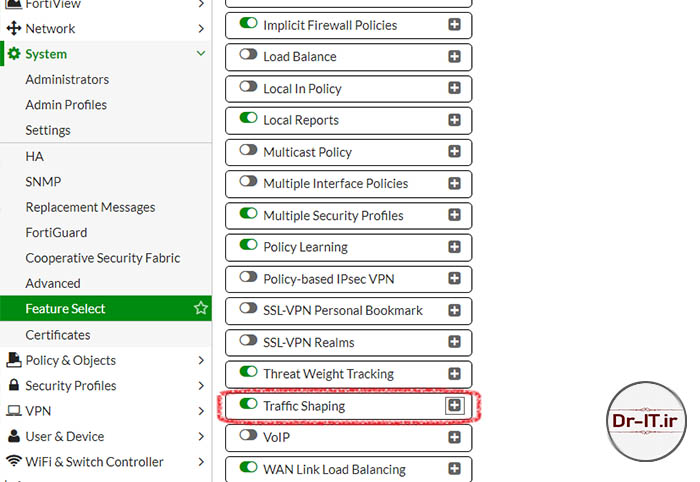
2) وارد منوی «Policy & Objects» میشیم و گزینهی «Traffic Shapers» رو انتخاب میکنیم. این پالیسیهایی که توی تصویر میبینید، مربوط به سازمان خودمون هست! به طور پیشفرض، فقط سه تا پالیسی «high-priority»، «medium-priority»، و «low-priority» رو توی این پنجره خواهید دید. برای شروع کار، روی دکمهی «Create New» کلیک میکنیم:
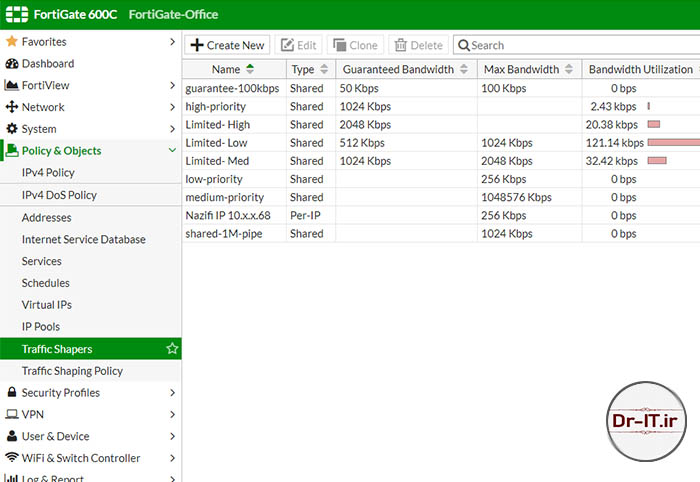
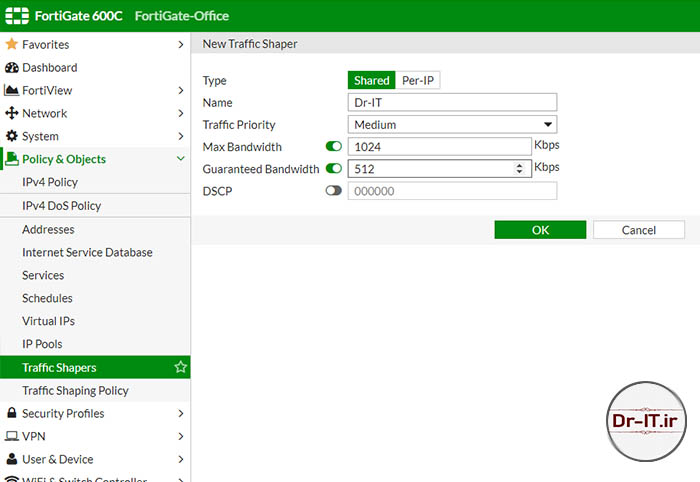
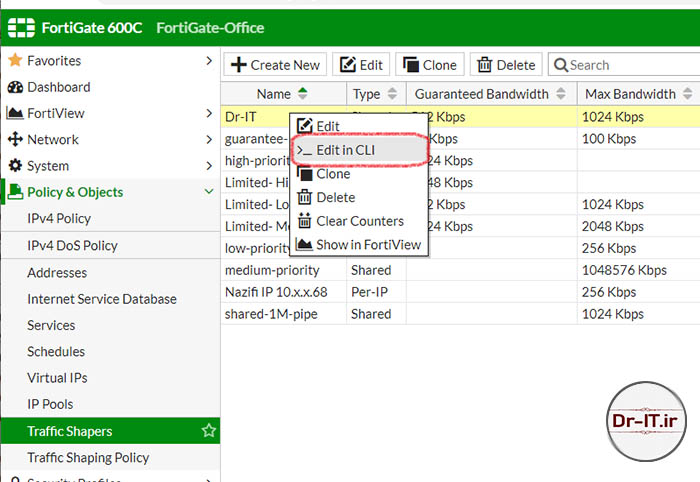
 )
)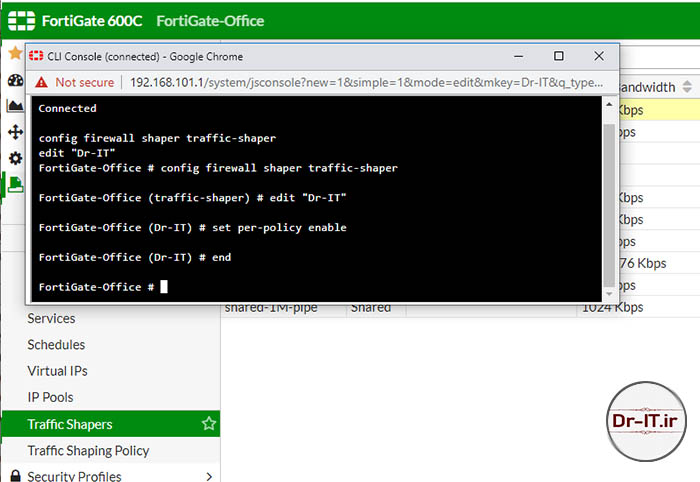
 پس میریم توی قسمت «Traffic Shaping Policy». همونطور که گفتم، پالیسیهای سازمان متبوع من، اینجا هستن و کاری بهشون نداریم. فقط آخرین پالیسی برامون اهمیت داره:
پس میریم توی قسمت «Traffic Shaping Policy». همونطور که گفتم، پالیسیهای سازمان متبوع من، اینجا هستن و کاری بهشون نداریم. فقط آخرین پالیسی برامون اهمیت داره: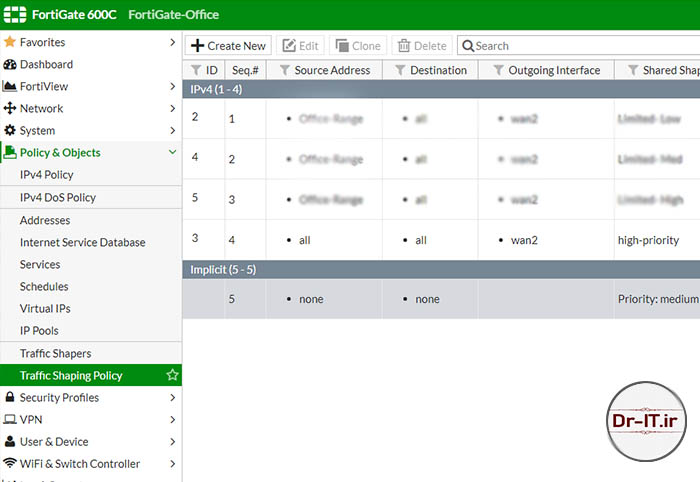
 برای این کار روی گزینهی «Create New» کلیک میکنیم و توی پنجرهای که باز میشه، تنظیمات رو طبق این تصویر انجام میدیم و OK میکنیم:
برای این کار روی گزینهی «Create New» کلیک میکنیم و توی پنجرهای که باز میشه، تنظیمات رو طبق این تصویر انجام میدیم و OK میکنیم: